亲爱的Mac用户们,你们是不是也遇到过在使用Skype时麦克风突然失声的尴尬情况呢?别急,今天就来手把手教你们如何解决这个让人头疼的问题,让你的Skype通话重新恢复活力!
一、检查麦克风连接
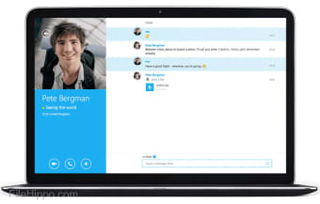
首先,你得确认你的麦克风是不是好好地插在电脑上。有时候,一个小小的疏忽就能导致大问题。如果你的电脑有前置和后置麦克风插孔,不妨试试换一个插孔,看看问题是不是就解决了。
二、Skype音频设置调整
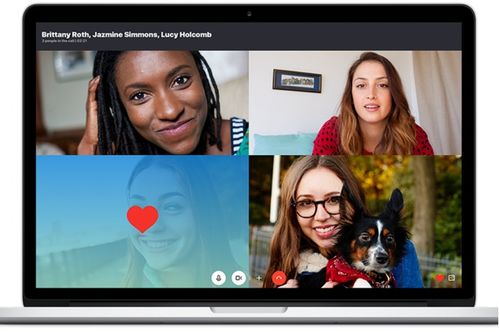
如果麦克风连接没问题,那我们就得看看Skype的音频设置是否正确了。打开Skype,点击“工具”菜单,选择“选项”,然后找到“音频设置”部分。
1. 麦克风选择:在这里,你可以看到所有连接到电脑的麦克风设备。确保你选择了正确的麦克风。如果列表中没有你的麦克风,可能是因为它没有被正确识别或者驱动程序有问题。
2. 音量调节:检查一下麦克风的音量是否被静音或者调到了最低。如果需要,可以调整音量,让它达到一个合适的水平。
三、系统音频设置调整

有时候,问题可能出在系统的音频设置上。以下是在Mac上调整系统音频设置的方法:
1. 系统偏好设置:点击左上角的Apple菜单,选择“系统偏好设置”。
2. 声音:在系统偏好设置窗口中,点击“声音”。
3. 输入:在这里,你可以看到所有连接到电脑的音频输入设备,包括麦克风。确保你的麦克风被选中,并且音量适中。
四、驱动程序检查
如果你的麦克风是外置的,那么驱动程序的问题可能是导致麦克风失声的原因之一。以下是如何检查和更新驱动程序的方法:
1. 设备管理器:在Mac上,你可以通过“系统报告”来查看音频设备的驱动程序信息。
2. 更新驱动程序:如果发现驱动程序有问题,你可以尝试从制造商的官方网站下载最新的驱动程序,或者使用Mac自带的“软件更新”功能来更新驱动程序。
五、其他可能的原因
1. 背景噪音干扰:有时候,电脑上的其他程序可能会干扰Skype的麦克风。尝试关闭一些不必要的程序,看看问题是否解决。
2. 系统冲突:有时候,操作系统和Skype之间可能会出现冲突。你可以尝试重新安装Skype,或者更新操作系统,看看问题是否解决。
解决Mac Skype麦克风失声的问题并不复杂,只需要按照上述步骤一步步来,相信你一定能够轻松解决这个烦恼。现在,就让我们重新开启愉快的Skype通话之旅吧!
